Win10系统怎么预防勒索病毒
更新时间:2018-09-20 16:26:35 来源:雨林木风官网 游览量: 89 次
最近到处都是勒索病毒,所以为了防止病毒Win10系统官方更新了补丁,只要用户把电脑的补丁更新就可以预防,但是最近有用户表示自己电脑不能安装此补丁,所以就非常的着急,不过我们还可以使用其他方法进行预防,接下来小编就和大家分享一下操作方法,所以不知道Win10系统怎么预防勒索病毒的用户就赶紧看看吧。
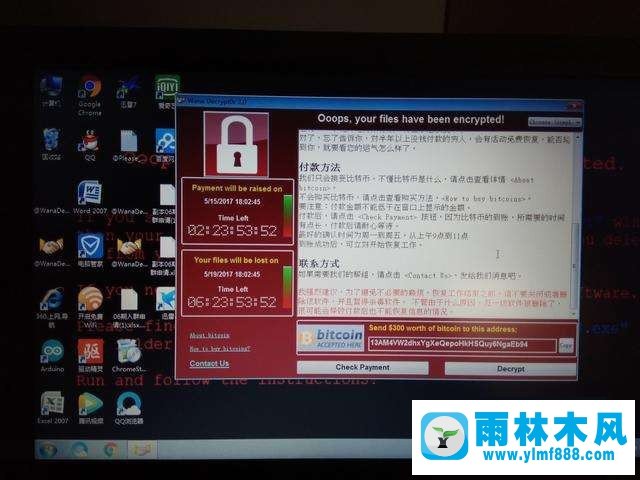
Win10系统预防勒索病毒的方法如下:
1、打开windows更新,如下图所示
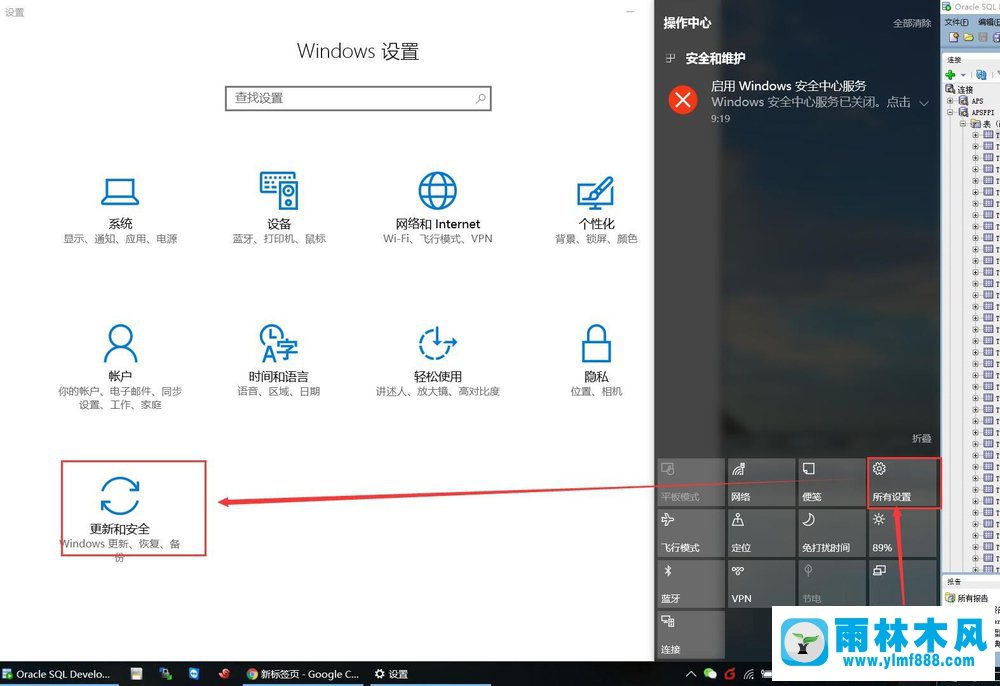
2、手动检查并更新补丁,如下图所示
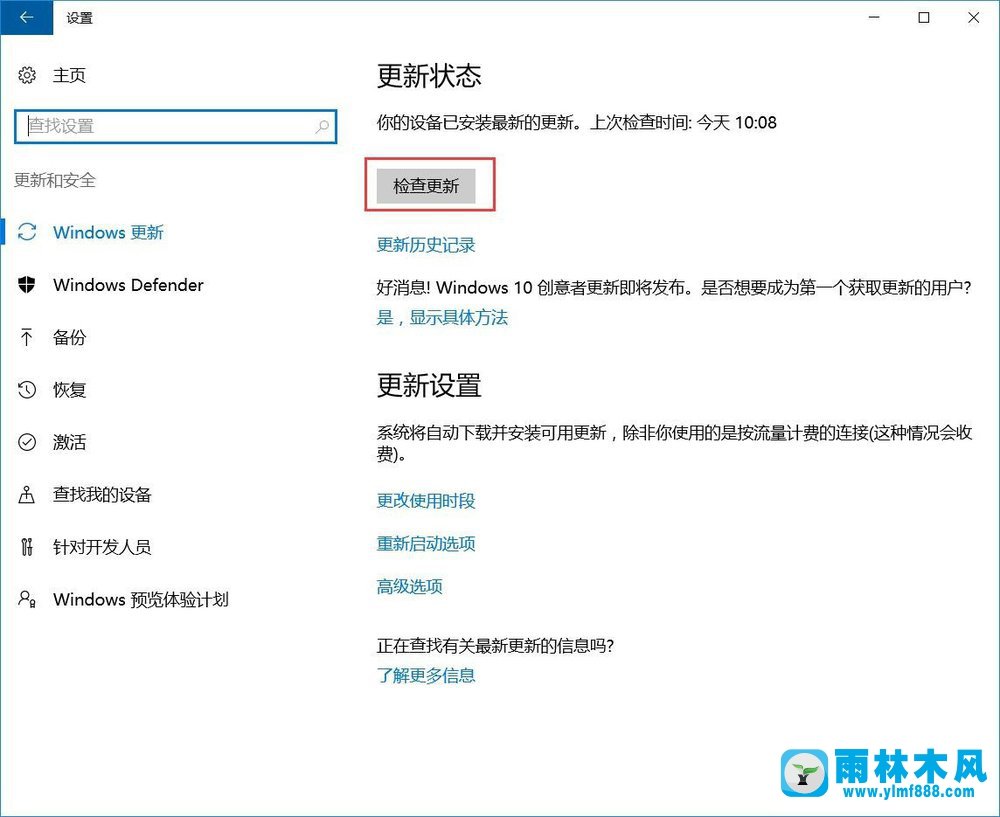
3、打开定期扫描功能,如下图所示。
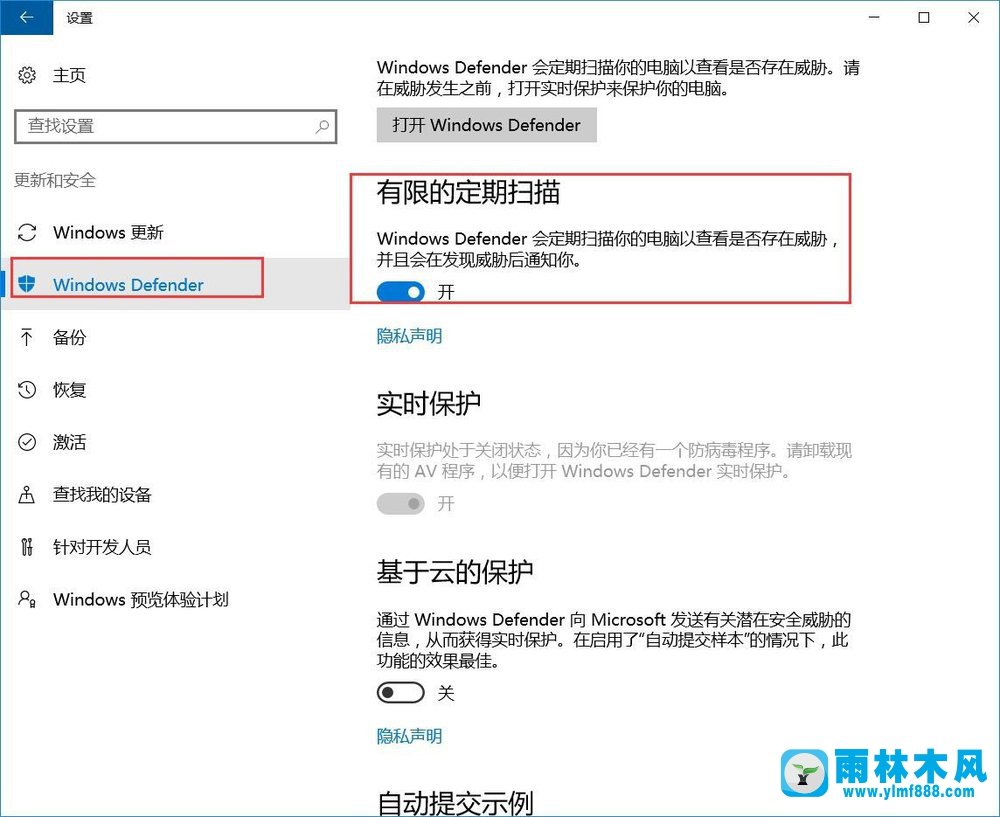
4、打开windows defender进行快速扫描,如下图所示
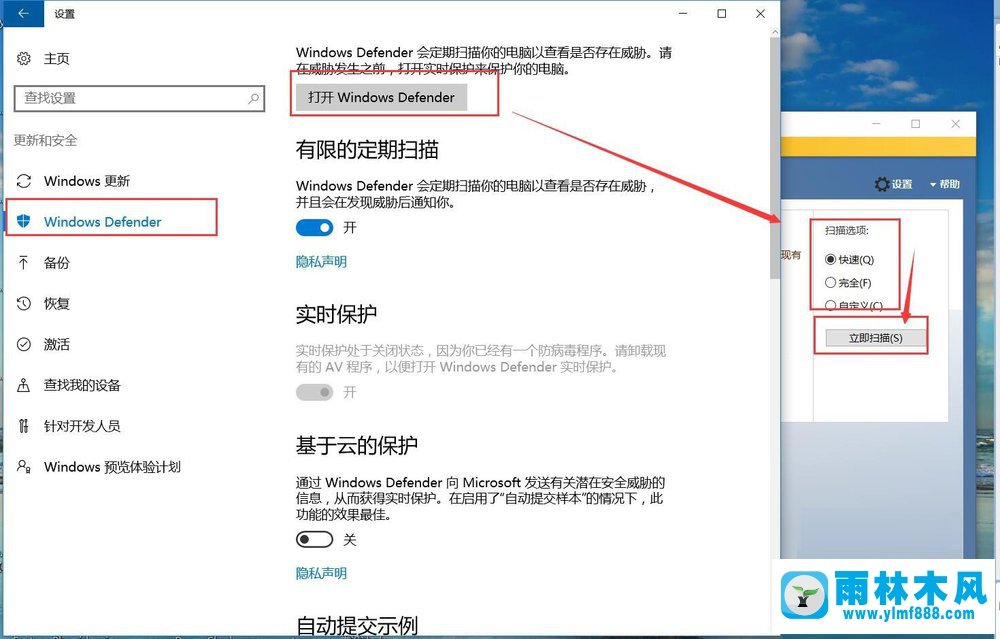
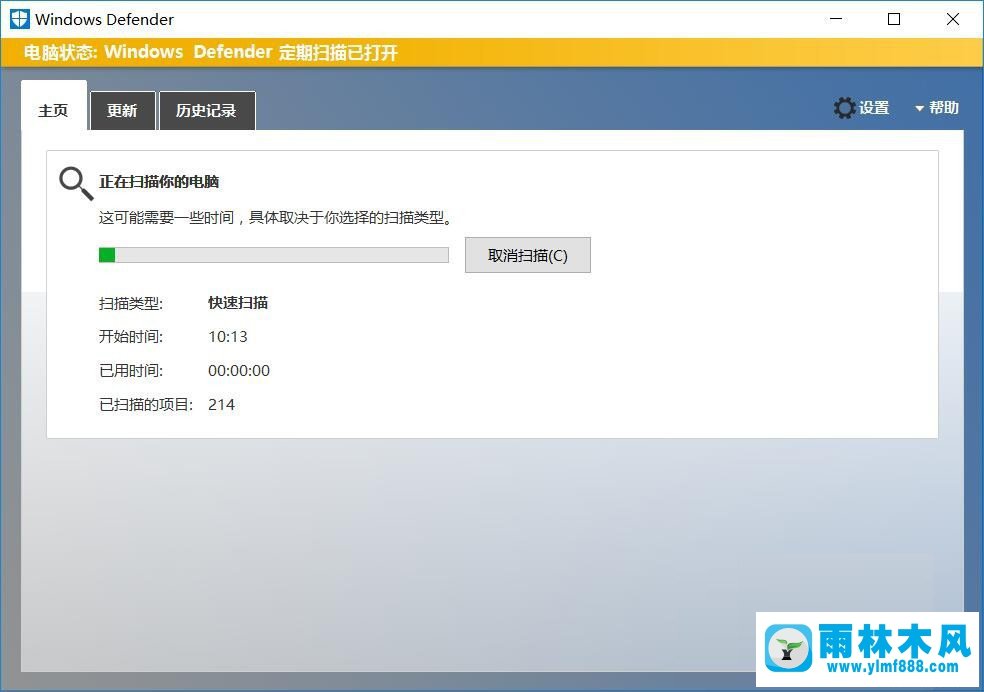
5、安装杀毒软件,然后将软件中的实时防御打开,如下图所示

6、进入百宝箱,点击漏洞修复,如下图所示
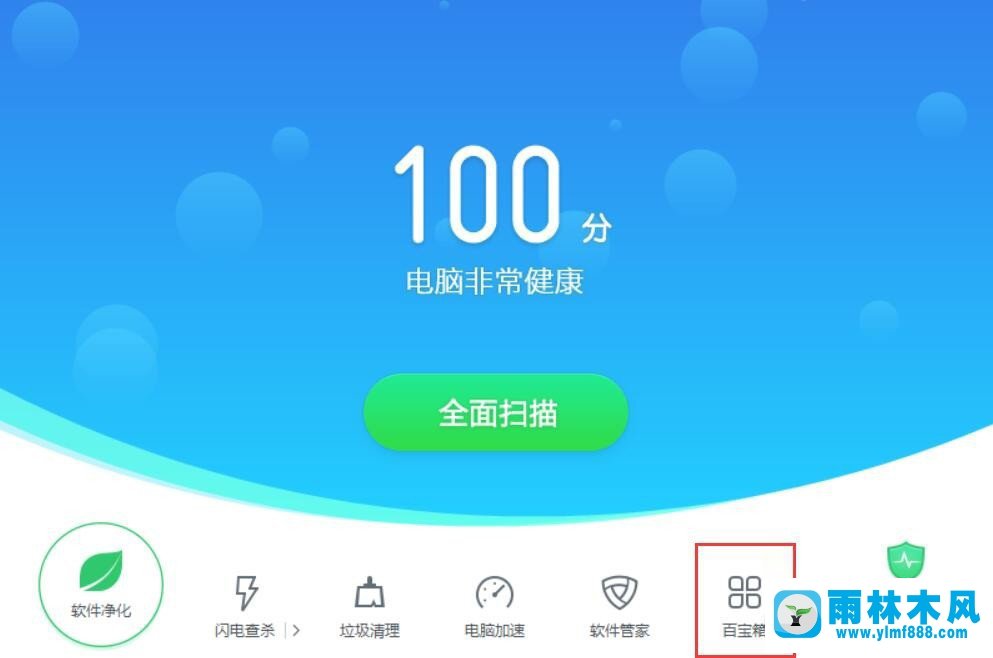
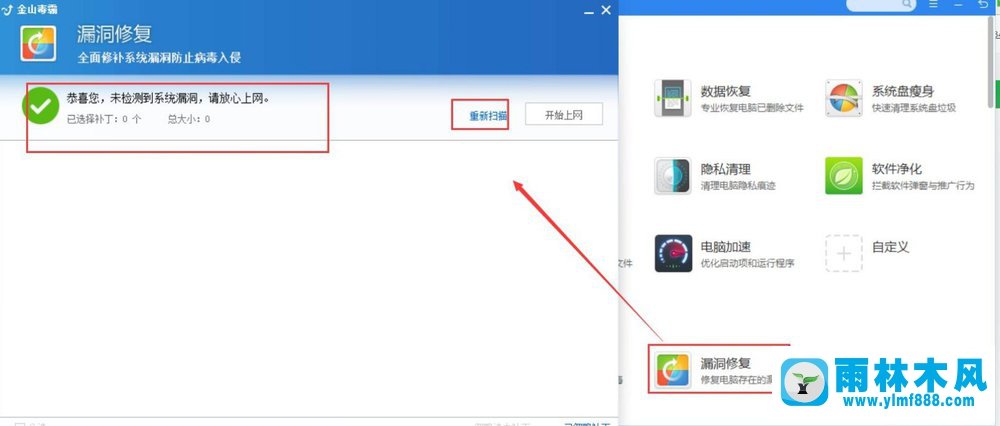
7、然后在打开文档保护即可
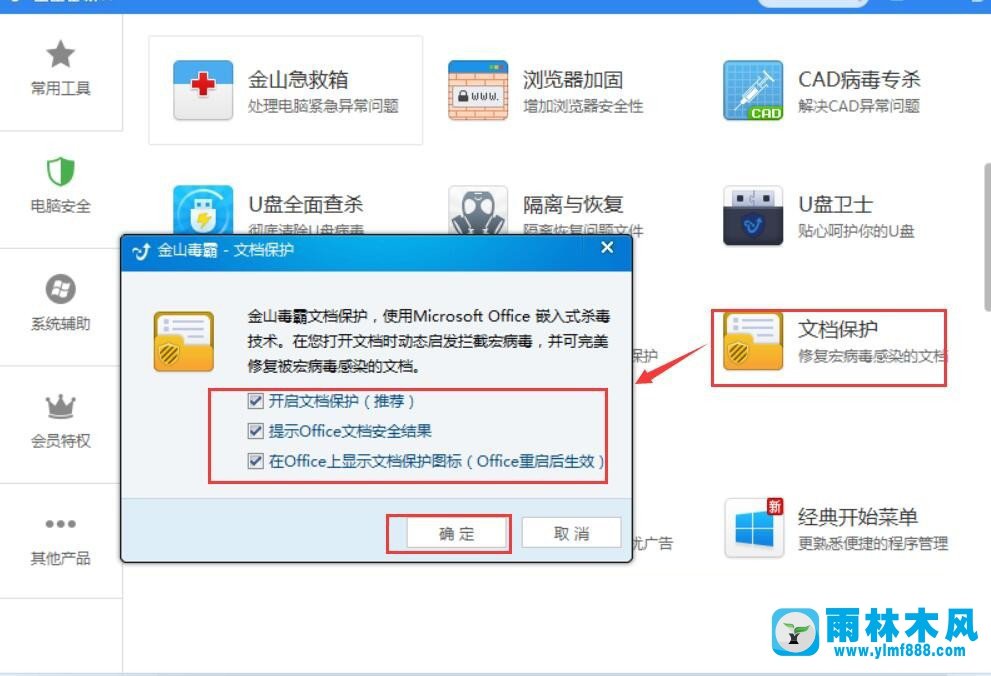
以上就是关于Win10系统预防勒索病毒的具体操作步骤,如果有用户关闭了自动更新无法安装补丁,那么就跟着以上步骤操作预防勒索病毒吧,其实上述的操作也非常的简单,只要用户安装一个杀毒软件,然后进行查杀修复就可以了。
本文来自雨林木风www.ylmf888.com 如需转载请注明!
相关推荐
- 怎么快速复制win7注册表10-12
- 雨林木风win7修复文件丢失的方法教03-02
- 雨林木风教你win10系统同步的设置方11-18
- 雨林木风Win10系统桌面空白怎么办11-21
- XP系统查看PID列怎么添加09-20
- win10系统不能设置屏保,按钮是灰色04-29
- Win7系统uac关闭方法是怎样的10-15
- 如何删除Win7系统中过期驱动程序设09-29
- Win7系统安装Solidworks报错1903、1603该04-25
- Win7系统中的磁盘自动播放如何进行01-03
- Win10系统可以登录QQ却无法打开网页12-24
- win7右下角小喇叭图标不见了在哪找09-15
- 雨林木风win7精简版自动删除打印机03-13
- XP系统辅助功能选项在什么地方09-19
- Win7系统的硬盘坏道如何进行修复10-15
- win7怎么设置拔下U盘之后不用安全删04-16
热门常见问题
最新系统下载
-
 雨林木风 GHOST Win10 2004 64位 精简版 V2021.07 2021-07-01
雨林木风 GHOST Win10 2004 64位 精简版 V2021.07 2021-07-01
-
 雨林木风 GHOST Win10 2004 64位 周年纪念版V2021.06 2021-06-02
雨林木风 GHOST Win10 2004 64位 周年纪念版V2021.06 2021-06-02
-
 雨林木风 GHOST Win10 64位专业版(版本2004) V2021.05 2021-05-07
雨林木风 GHOST Win10 64位专业版(版本2004) V2021.05 2021-05-07
-
 雨林木风 GHOST Win10 1909 64位 官方纯净版V2021.04 2021-04-06
雨林木风 GHOST Win10 1909 64位 官方纯净版V2021.04 2021-04-06
-
 雨林木风Ghost Win10 2004(专业版)V2021.03 2021-02-28
雨林木风Ghost Win10 2004(专业版)V2021.03 2021-02-28
-
 雨林木风 GHOST Win10 2004 64位 精简版 V2021.01 2020-12-21
雨林木风 GHOST Win10 2004 64位 精简版 V2021.01 2020-12-21
-
 雨林木风 GHOST Win10 64位 快速装机版 V2020.12 2020-11-27
雨林木风 GHOST Win10 64位 快速装机版 V2020.12 2020-11-27
-
 雨林木风 GHOST Win10 64位 官方纯净版 V2020.11 2020-10-28
雨林木风 GHOST Win10 64位 官方纯净版 V2020.11 2020-10-28

